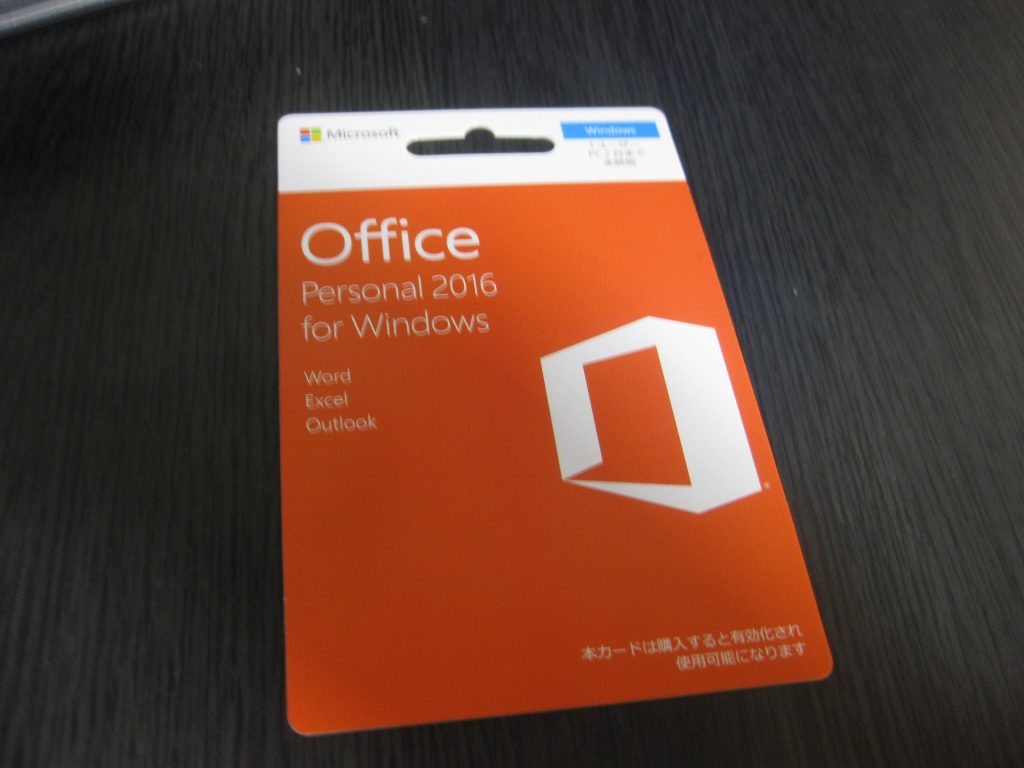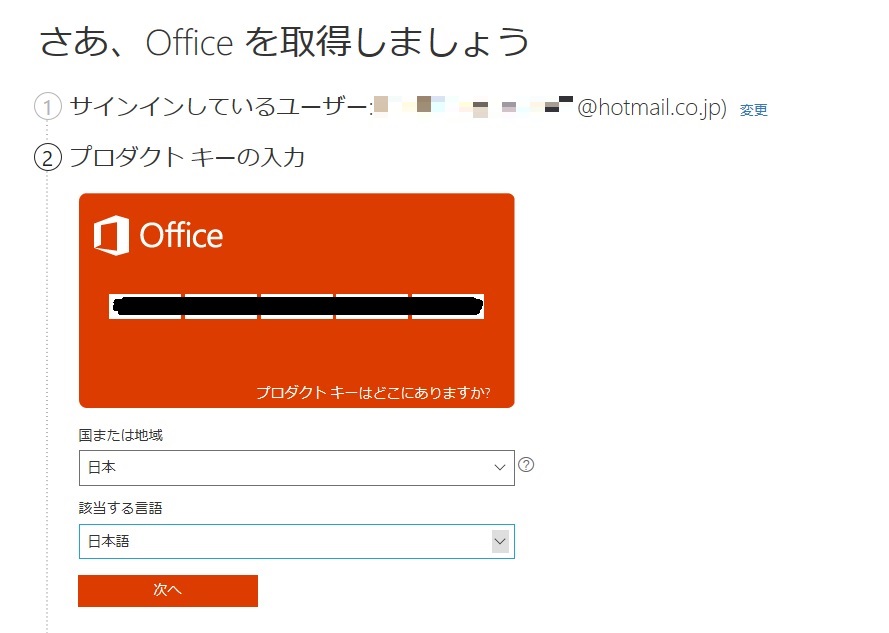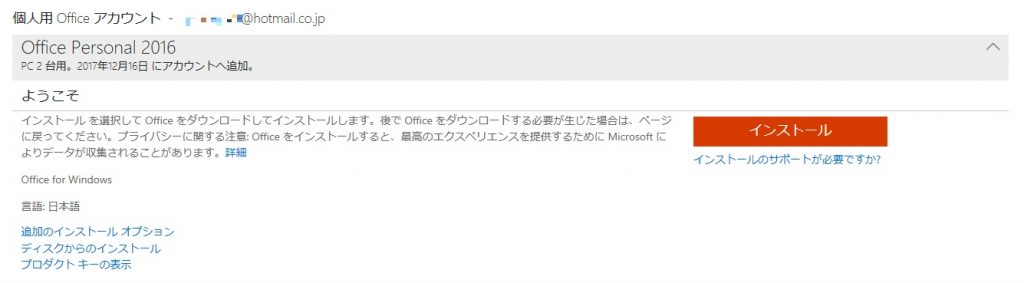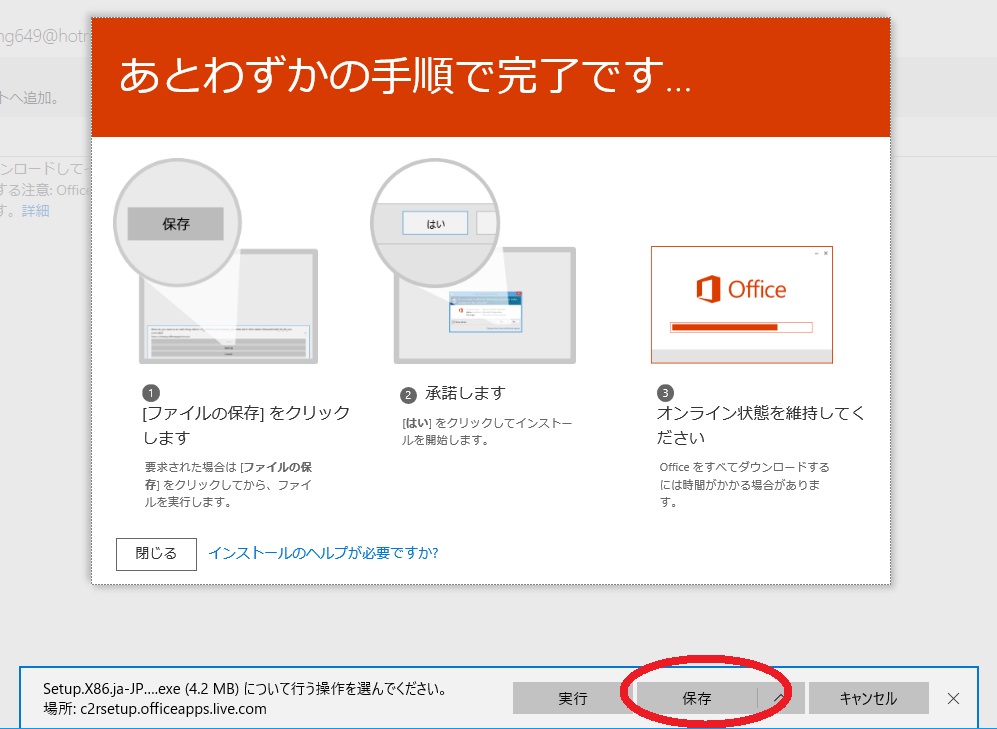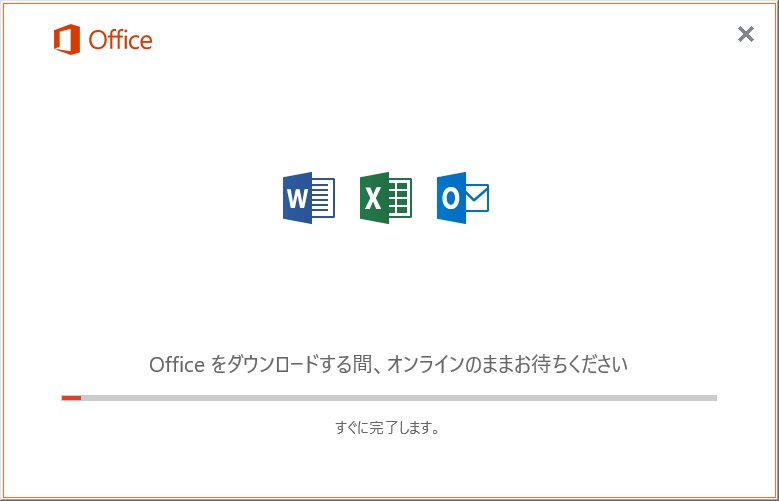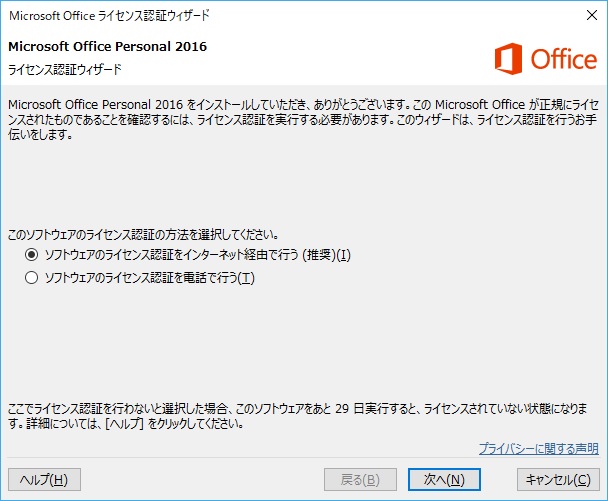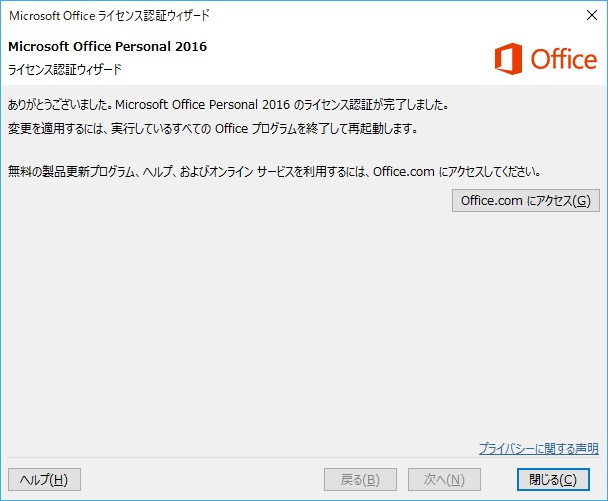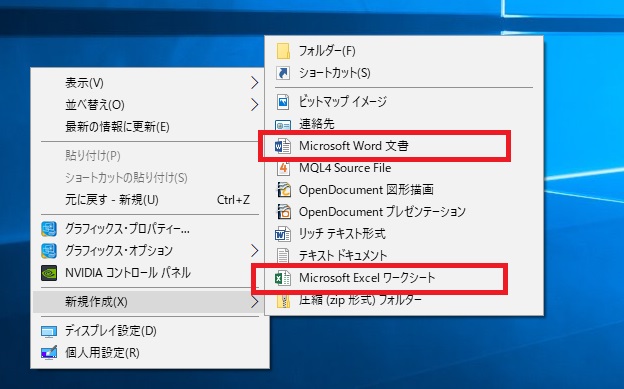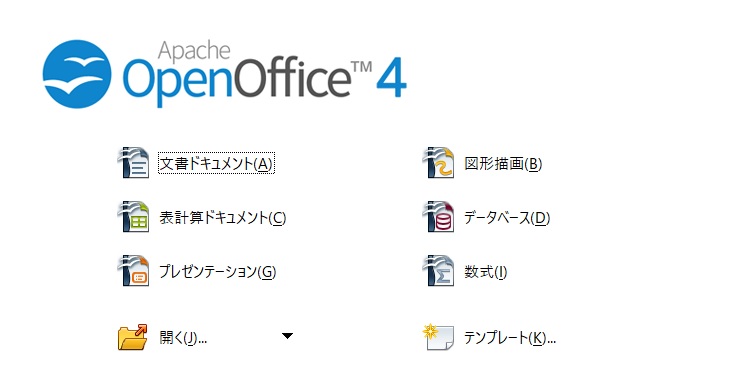Microsoft Office Personal 2016のインストール方法の簡単な流れです。
慣れている方なら10分、初心者の方でも10分ほどで終わります。
つまり、とても簡単ということですね。
それではカードとパソコンを用意してさっそく始めてみましょう。
1 プロダクトキーの確認
カードをひっくり返してください。
ここにあなただけの番号が記載されています。
秘密の番号なのでしっかりと封がされていますね。
番号を確認するためにココを削りましょう。
削るのは何円玉でもOKです。
10円玉がほどよい重さで握りやすいのでオススメですw
綺麗に削りましたか?
5×5組の25桁の数字が現れたはずです。
それではカードを手元に置いたままパソコンを開いてください。
2 Microsoftアカウントを取得する
ある意味ここが一番の難関です。
Microsoftアカウントを持っていますか?
- 持っているならサインインで終了。
- 持っていなければ新しいアカウントを作成しなければなりません。(作成は無料。)
Officeのインストールで一番面倒なのがMicrosoftアカウントの作成という矛盾…。
何もかも紐付けるのはやめてもらいたいですが強制なので仕方ありません。
3 プロダクトキーを入力する
ここまで来ればもう終わったようなものです。
先程確認したプロダクトキーを入力しましょう。
一文字でも違うと認証されないので丁寧に入力を。
国または地域「日本」
該当する言語「日本語」
確認して問題なければ「次へ」をクリック。
4 Officeの取得
「次へ」をクリック。
ちなみに「Microsoft Officeの使用に関するアンケート、プロモーション~」にチェックを入れるとMicrosoftから定期的にメールが届きます。
どちらでも構いませんが「メールうざい。」という方は外すのを推奨。私は外しました。
5 インストールの開始
「インストール」をクリック
すると、画面下に「保存」ボタンが表示されるのでクリックしてください。
本来ならここで②の承諾確認画面が出てくるはず…。
しかし一向に画面が切り替わる気配がありません。
そこで、「実行」をクリックすると画面が切り替わったので「はい」をクリックします。
6 待つ
後は待つのみです。
回線の速度にもよりますが、そんなに長くは掛かりません。
7 ソフトウェアのライセンス認証を行う
特に難しく考える必要はありません。
ソフトウェアのライセンス認証をインターネット経由で行う(推奨)にチェックが入っているのを確認して「次へ」をクリック。
おつかれさまでした。
これでインストール作業は終了です。
Office.comoにアクセスする必要はありません。
WordもExcelもちゃんと入ってます。
WordとExcelで3万円ってかなり割高だと思いますが仕方ありません。
せめて1万円くらいにしてくれたらもっと利用者が増えると思いますが…。
今まで使っていたOpenOfficeとお別れです。
無料とは思えないクオリティでした。
ありがとう!